Sie können ein Windows 10-Installationslaufwerk mit erstellendas Medienerstellungstool. Das Tool ermöglicht es jedem, Installationsmedien für andere PCs zu erstellen. Die Verwendung ist einfach. Sie müssen lediglich vom USB-Laufwerk booten, das Laufwerk auswählen, auf dem Sie Windows 10 installieren möchten, und den Rest erledigen. Wenn Sie jedoch ein Laufwerk für die Installation von Windows auswählen, wird eine Fehlermeldung angezeigt, die besagt, dass die Installation auf dem ausgewählten Laufwerk nicht möglich ist, da die ausgewählte Festplatte im GPT-Partitionsstil vorliegt.
Die Option "Die ausgewählte Festplatte hat den GPT-Partitionsstil"Ein Fehler lässt darauf schließen, dass ein Problem mit der Festplatte vorliegt oder dass Sie möglicherweise ein falsches Installationsmedium erstellt haben, dies ist jedoch nicht der Fall. Das Installationsmedium und Ihre Festplatte sind beide in Ordnung. Sie müssen lediglich ändern, wie Sie von der USB-Festplatte booten.
Fix “Die ausgewählte Festplatte hat den GPT-Partitionsstil”
Sie erhalten die Meldung ‘Die ausgewählte Festplatte ist von GPTFehler beim Partitionsstil, wenn Secure Boot deaktiviert ist und es sich bei Ihrer Festplatte um eine GPT-Festplatte handelt. Wenn Sie mit deaktiviertem Secure Boot booten möchten, sollte Ihr Datenträger MBR sein. Sie können eine Festplatte von MBR in GPT oder von GPT in MBR konvertieren. Wenn Sie jedoch den Partitionsstil auf Ihrer Festplatte nicht ändern möchten oder nicht riskieren, Daten zu verlieren, haben Sie eine viel einfachere Option. Schalten Sie Secure Boot wieder ein.

Benutzer deaktivieren Secure Boot normalerweise, weil siemüssen das erste Startgerät ändern. Wenn Sie Secure Boot ausschalten, bedeutet dies, dass Ihr BIOS UEFI verwendet und Sie nicht herausfinden können, wie Sie das erste Startgerät darauf ändern können.
Als Erstes müssen Sie sich an Secure wendenBooten Sie wieder auf. Wenn Sie es nicht selbst ausgeschaltet haben und nicht wissen, wie es geht, schalten Sie Ihr System ein und greifen auf das BIOS zu. Wechseln Sie zur Registerkarte Boot, und suchen Sie nach der Option Secure Boot. Ändern Sie es in Ein oder Aktiviert und speichern Sie die Änderung.
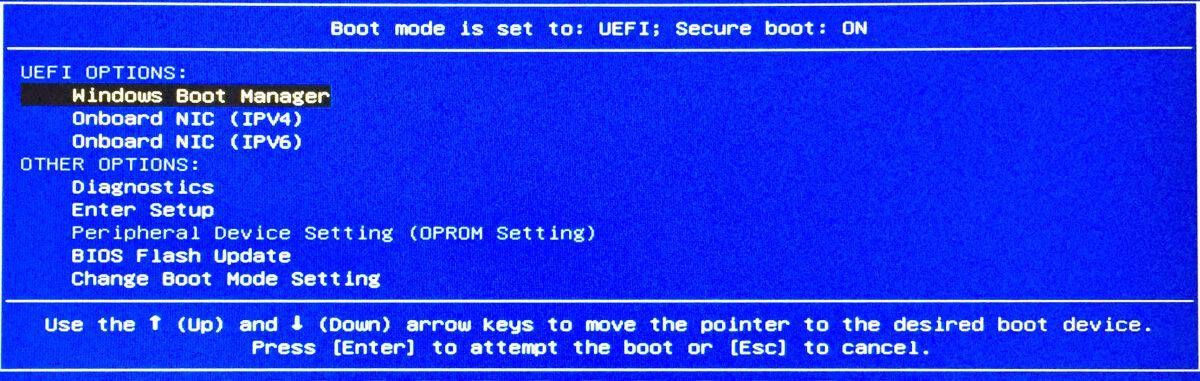
Verbinden Sie Ihre Installationsdiskette mit Ihrem System undStarten Sie Ihr System neu. Achten Sie genau auf den Startbildschirm und erfahren Sie, wie Sie zu Ihren Startoptionen gelangen. Hier können Sie das Startgerät im UEFI-BIOS auswählen. Wenn Sie immer noch Probleme damit haben, können Sie unseren Leitfaden lesen, der Ihnen ausführlicher erklärt, wie es geht.













Bemerkungen